Chắc hẳn các bạn trẻ hiện nay cũng đã nghe tới V LIVE, một dịch vụ phát sóng trực tiếp phủ sóng ở nhiều quốc gia trên thế giới và có nguồn gốc tại Hàn Quốc. V LIVE cho phép những nghệ sỹ nổi tiếng hay các kênh phát video trực tiếp, trò chuyện với những người hâm mộ trên toàn thế giới. V LIVE có thể phát sóng các cuộc trò, những buổi biểu diễn, chương trình thực tế và các lễ trao giải.
Trong khi phát video trực tiếp, người dùng còn có thể bình luận hay gửi tim trên video tới các thần tượng, và được tích lũy vào chemi-beat. Nếu chỉ số chemi-beta ngày càng tăng do tương với thần tượng nhiều, thì người dùng có cơ hội nhận giải thưởng từ những sự kiện. Hiện tại các video trên V LIVE đều có thêm ngôn ngữ dịch, trong đó có tiếng Việt. Bài viết dưới đây sẽ hướng dẫn bạn đọc cách tạo tài khoản V LIVE.
- Cách tạo tài khoản KakaoTalk
- Cách đăng ký tài khoản Pinterest
- Hướng dẫn tạo tài khoản LinkedIn
- Hướng dẫn tạo tài khoản Skype
1. Hướng dẫn tạo tài khoản V LIVE Android, iOS
Bước 1:
Chúng ta tải ứng dụng V LIVE cho Android và iOS theo link dưới đây.
- Tải V LIVE cho Android
- Tải V LIVE cho iOS
Bước 2:
Nhấn vào biểu tượng ứng dụng để cài đặt. Đầu tiên V LIVE hỏi bạn có muốn nhận thông báo từ ứng dụng hay không. Hiển thị giao diện chính của ứng dụng, nhấn vào biểu tượng hình người ở góc dưới cùng bên phải.
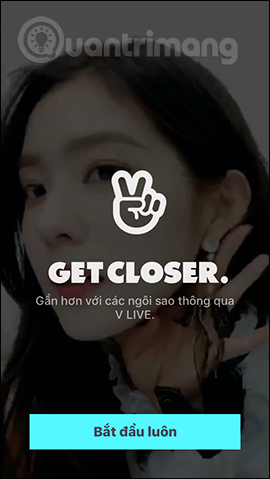
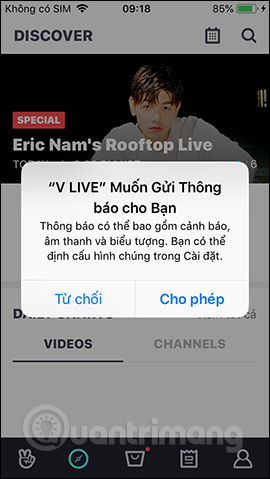
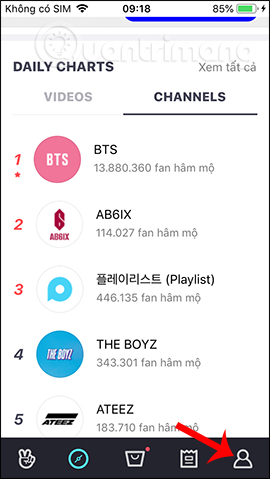
Bước 3:
Tiếp đến bạn nhấn vào Vui lòng đăng nhập để tạo tài khoản trên V LIVE. Ứng dụng hỗ trợ đăng nhập qua các tài khoản mạng xã hội khác gồm Facebook, LINE, NAVER, Twitter, Weibo, QQ và WeChat.
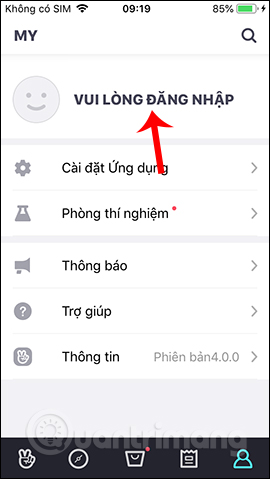
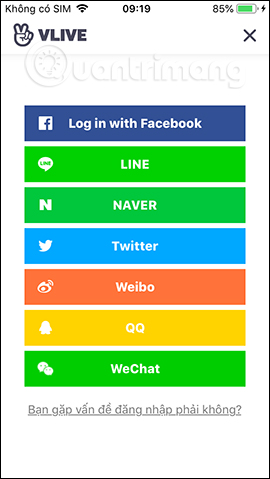
Chẳng hạn đăng nhập V LIVE thông qua Facebook người dùng chọn đăng nhập bằng tài khoản hiện tại. Tiếp đến nhấn Mở để mở tiếp giao diện mới.
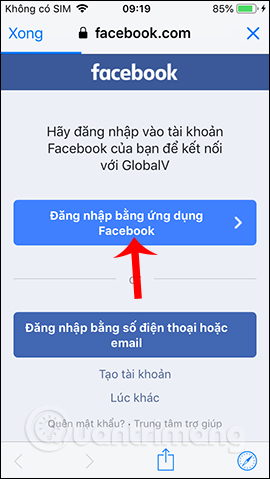
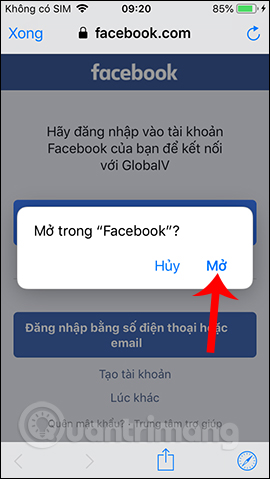
Bước 4:
Bạn cần đồng ý để GlobalV sử dụng một số thông tin cá nhân của Facebook, nhấn Tiếp tục dưới tên… Tiếp đến tích chọn vào các điều khoản hiển thị, rồi nhấn Agree bên dưới để đồng ý. Kết quả tài khoản Facebok của bạn đã được dùng để đăng ký tài khoản V LIVE.
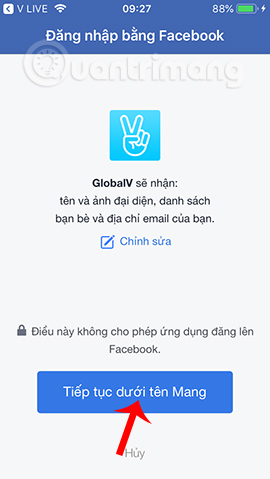
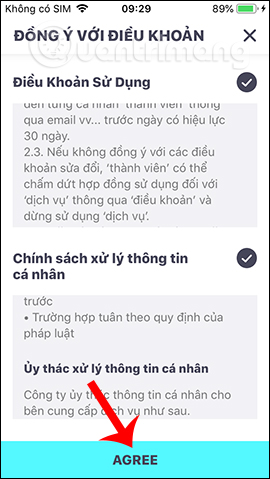
Bước 5:
Ngay sau đó bạn được chuyển tới giao diện MY tài khoản của mình. Tại đây nhấn vào Tài khoản V LIVE. Trong giao diện này bạn sẽ biết được số ứng dụng dụng V LIVE của mình. Bên dưới là Email và password dùng để đăng nhập vào V LIVE khi gặp sự cố đăng nhập qua tài khoản khác trước đó.
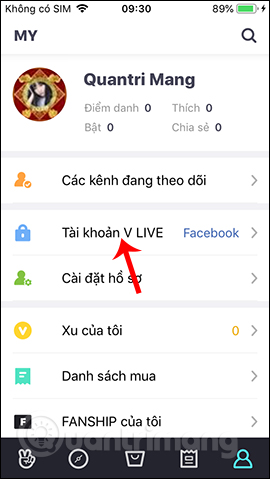
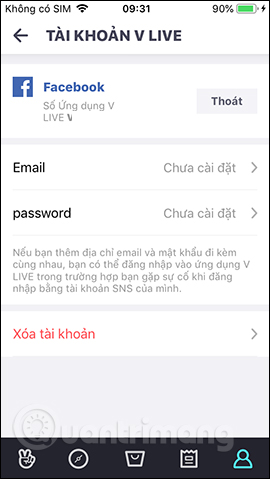
Bước 6:
Để thêm Email cần nhấn Đồng ý để V LIVE thu thập thông tin cá nhân. Nhập địa chỉ email muốn đăng ký V LIVE rồi nhấn nút Gửi bên dưới. Sau đó bạn nhận được thông báo V LIVE đã gửi mail xác nhận, nhấn Xác nhận.
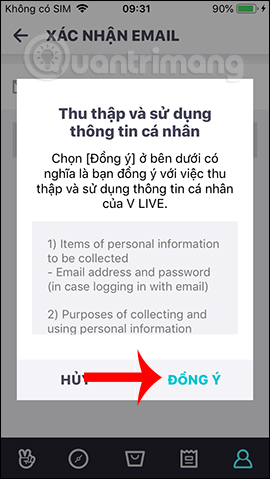
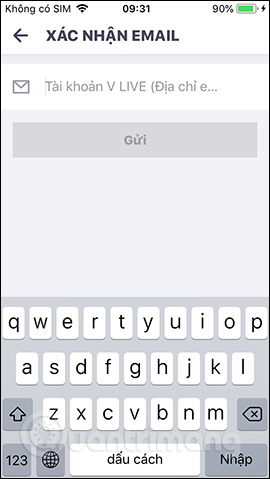
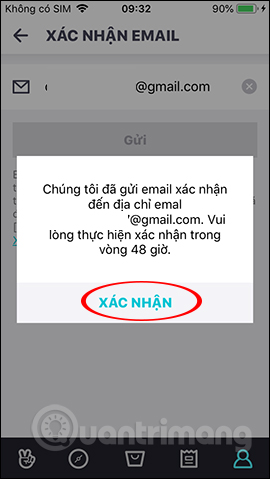
Bước 7:
Mở địa chỉ email rồi nhấn vào mail gửi từ V LIVE. Nhấn vào Xác nhận địa chỉ email rồi nhấn vào Go to V LIVE. Khi đó địa chỉ email của bạn đã được thêm vào tài khoản V LIVE. Nếu muốn đổi sang email khác hoặc không dùng email này cho V LIVE thì nhấn Xóa địa chỉ email.
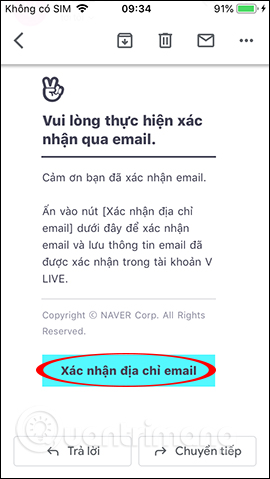
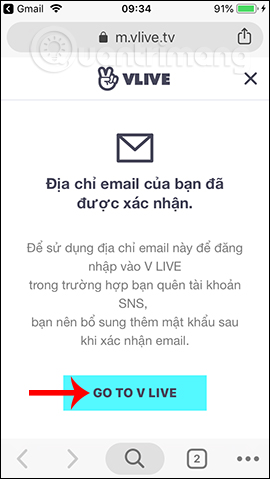
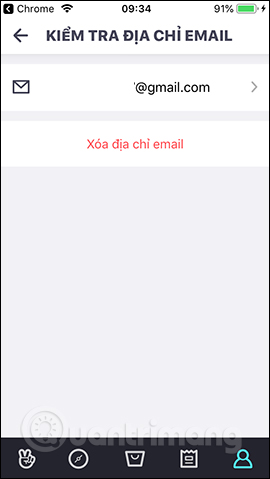
Bước 8:
Tiếp đến nhập mật khẩu tài khoản V LIVE từ 8 - 16 ký tự có ít nhất 2 ký tự khác nhau gồm chữ thường, số, chữ viết hoa hay ký tự đặc biệt. Khi nhập password xong chúng ta cũng nhận được thông báo mật khẩu đã được cài đặt, nhấn Xác nhận.
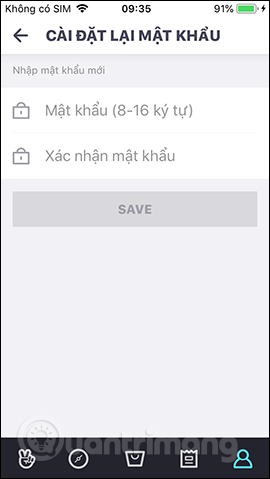
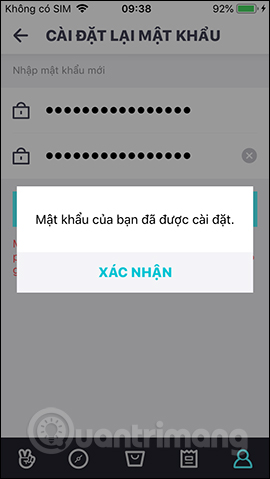
Bước 9:
Ngoài ra chúng ta có thể nhấn Cài đặt hồ sơ để chỉnh sửa thông tin cho tài khoản. Bạn có thể đổi lại tên tài khoản V LIVE, thay đổi ảnh đại diện hoặc thêm một số thông tin cá nhân khác nếu muốn. Nếu thêm thông tin cá nhân thì cũng cần nhấn Đồng ý để V LIVE sử dụng thông tin cá nhân.
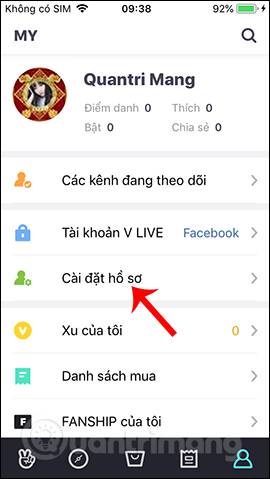
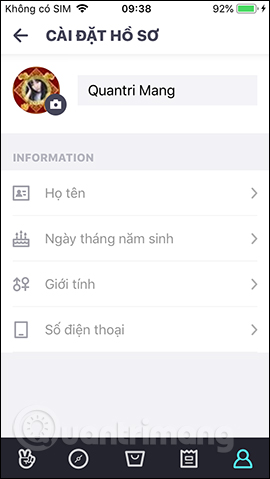
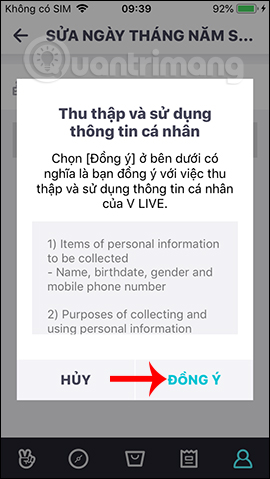
Bước 10:
Để đổi ảnh profile V LIVE người dùng lựa chọn ảnh có sẵn trong album hoặc ảnh chụp mới. Cần nhấn OK để V LIVE truy cập vào album và dùng máy ảnh thiết bị.
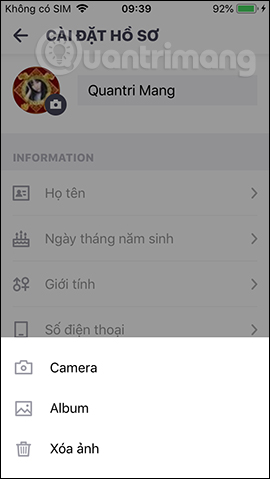
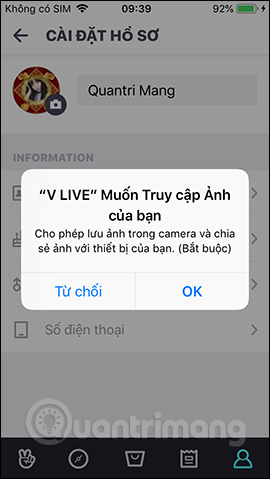
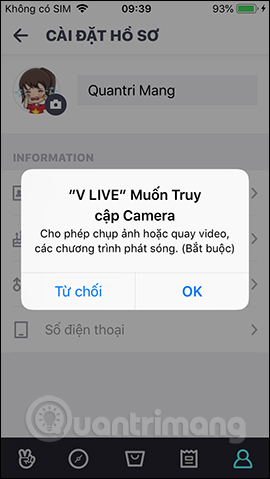
Bước 11:
Quay lại giao diện MY, kéo xuống bên dưới rồi nhấn vào Cài đặt ứng dụng. Khi đó người dùng tiến hành thiết lập lại các nội dung cho ứng dụng. Với phần Chọn ngôn ngữ sẽ được chọn mặc định theo ngôn ngữ của thiết bị để dịch trò chuyện, bài viết và bình luận của những người nổi tiếng.
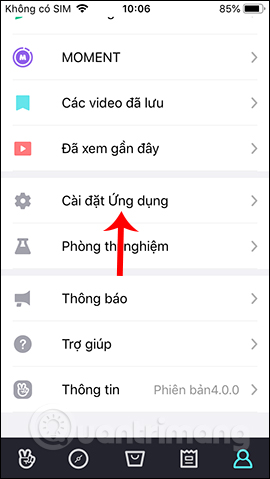
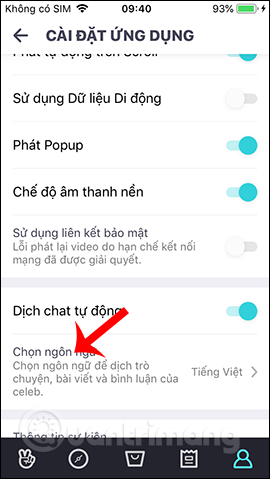
2. Cách tạo tài khoản V LIVE trên PC
Bước 1:
Người dùng truy cập vào link dưới đây để vào trang chủ của V LIVE. Tại giao diện cũng nhấn vào nút Đăng nhập ở góc phả trên cùng.
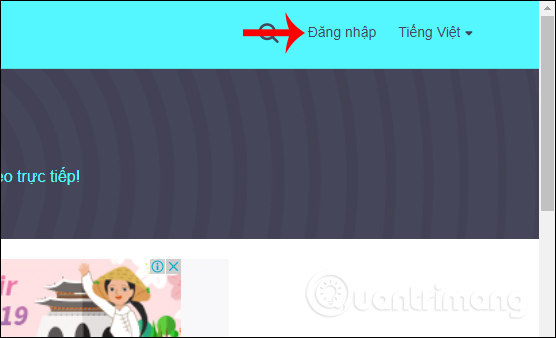
Tiếp đến lựa chọn tài khoản mạng xã hội để đăng nhập vào V LIVE.
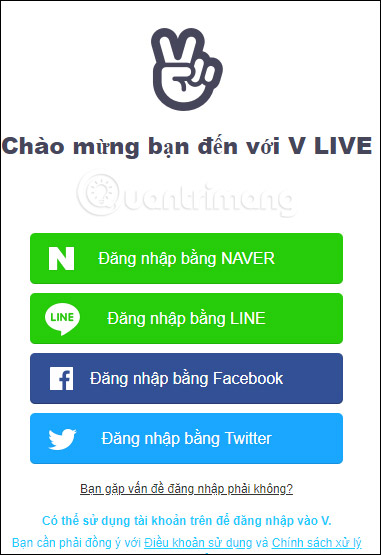
Bước 2:
Tiếp tục đăng nhập dưới tài khoản Facebook đang truy cập. Như vậy là chúng ta đã tạo xong tài khoản V LIVE.
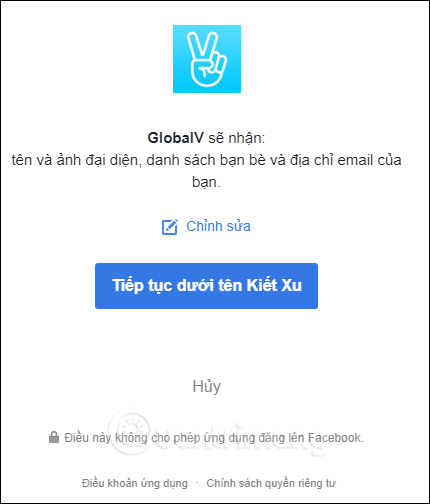
Bước 3:
Nhấn vào ảnh tài khoản rồi chọn Trang của tôi để thay đổi tên và ảnh đại diện nếu muốn.
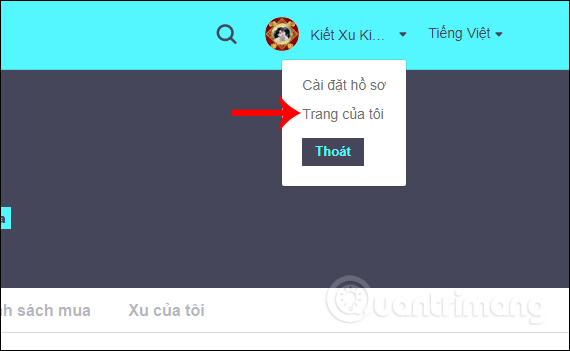
Nhấn vào tên để thay đổi ảnh để đổi ảnh profile mới.
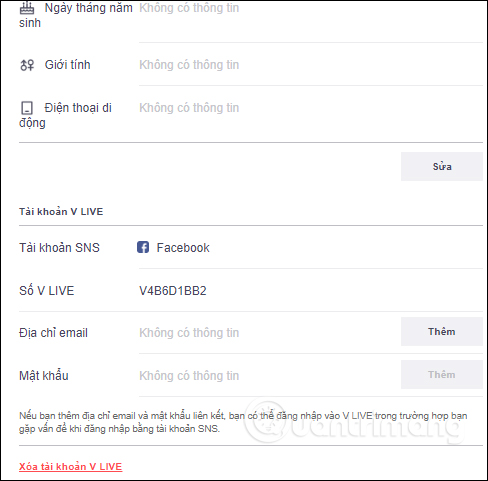
Bước 4:
Tiếp đến người dùng cũng nhấn vào ảnh đại diện rồi chọn Cài đặt hồ sơ. Sau đó cũng tiến hành thêm thông tin cá nhân, thêm địa chỉ email và mật khẩu nếu muốn.
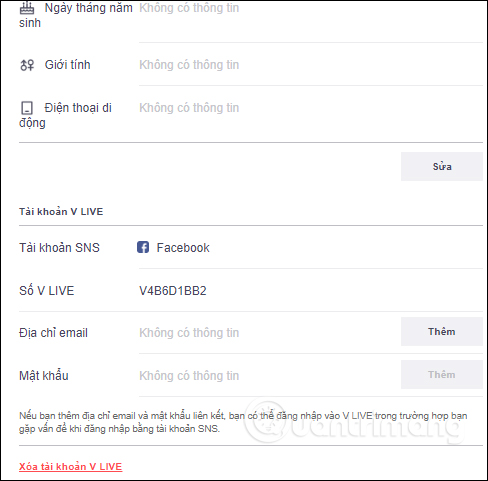
Trên đây là cách tạo tài khoản V LIVE trên điện thoại và V LIVE phiên bản web. Người dùng nên thêm địa chỉ email và mật khẩu để thêm cách thức đăng nhập V LIVE.
Chúc các bạn thực hiện thành công!
 Công nghệ
Công nghệ  AI
AI  Windows
Windows  iPhone
iPhone  Android
Android  Học IT
Học IT  Download
Download  Tiện ích
Tiện ích  Khoa học
Khoa học  Game
Game  Làng CN
Làng CN  Ứng dụng
Ứng dụng 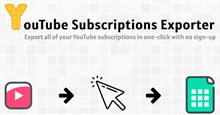


















 Linux
Linux  Đồng hồ thông minh
Đồng hồ thông minh  macOS
macOS  Chụp ảnh - Quay phim
Chụp ảnh - Quay phim  Thủ thuật SEO
Thủ thuật SEO  Phần cứng
Phần cứng  Kiến thức cơ bản
Kiến thức cơ bản  Lập trình
Lập trình  Dịch vụ công trực tuyến
Dịch vụ công trực tuyến  Dịch vụ nhà mạng
Dịch vụ nhà mạng  Quiz công nghệ
Quiz công nghệ  Microsoft Word 2016
Microsoft Word 2016  Microsoft Word 2013
Microsoft Word 2013  Microsoft Word 2007
Microsoft Word 2007  Microsoft Excel 2019
Microsoft Excel 2019  Microsoft Excel 2016
Microsoft Excel 2016  Microsoft PowerPoint 2019
Microsoft PowerPoint 2019  Google Sheets
Google Sheets  Học Photoshop
Học Photoshop  Lập trình Scratch
Lập trình Scratch  Bootstrap
Bootstrap  Năng suất
Năng suất  Game - Trò chơi
Game - Trò chơi  Hệ thống
Hệ thống  Thiết kế & Đồ họa
Thiết kế & Đồ họa  Internet
Internet  Bảo mật, Antivirus
Bảo mật, Antivirus  Doanh nghiệp
Doanh nghiệp  Ảnh & Video
Ảnh & Video  Giải trí & Âm nhạc
Giải trí & Âm nhạc  Mạng xã hội
Mạng xã hội  Lập trình
Lập trình  Giáo dục - Học tập
Giáo dục - Học tập  Lối sống
Lối sống  Tài chính & Mua sắm
Tài chính & Mua sắm  AI Trí tuệ nhân tạo
AI Trí tuệ nhân tạo  ChatGPT
ChatGPT  Gemini
Gemini  Điện máy
Điện máy  Tivi
Tivi  Tủ lạnh
Tủ lạnh  Điều hòa
Điều hòa  Máy giặt
Máy giặt  Cuộc sống
Cuộc sống  TOP
TOP  Kỹ năng
Kỹ năng  Món ngon mỗi ngày
Món ngon mỗi ngày  Nuôi dạy con
Nuôi dạy con  Mẹo vặt
Mẹo vặt  Phim ảnh, Truyện
Phim ảnh, Truyện  Làm đẹp
Làm đẹp  DIY - Handmade
DIY - Handmade  Du lịch
Du lịch  Quà tặng
Quà tặng  Giải trí
Giải trí  Là gì?
Là gì?  Nhà đẹp
Nhà đẹp  Giáng sinh - Noel
Giáng sinh - Noel  Hướng dẫn
Hướng dẫn  Ô tô, Xe máy
Ô tô, Xe máy  Tấn công mạng
Tấn công mạng  Chuyện công nghệ
Chuyện công nghệ  Công nghệ mới
Công nghệ mới  Trí tuệ Thiên tài
Trí tuệ Thiên tài